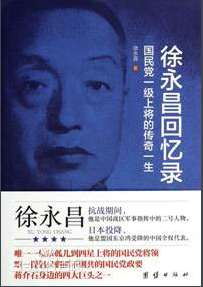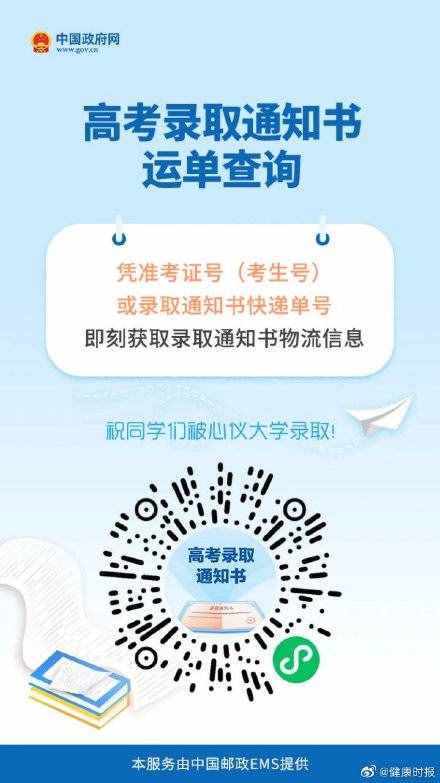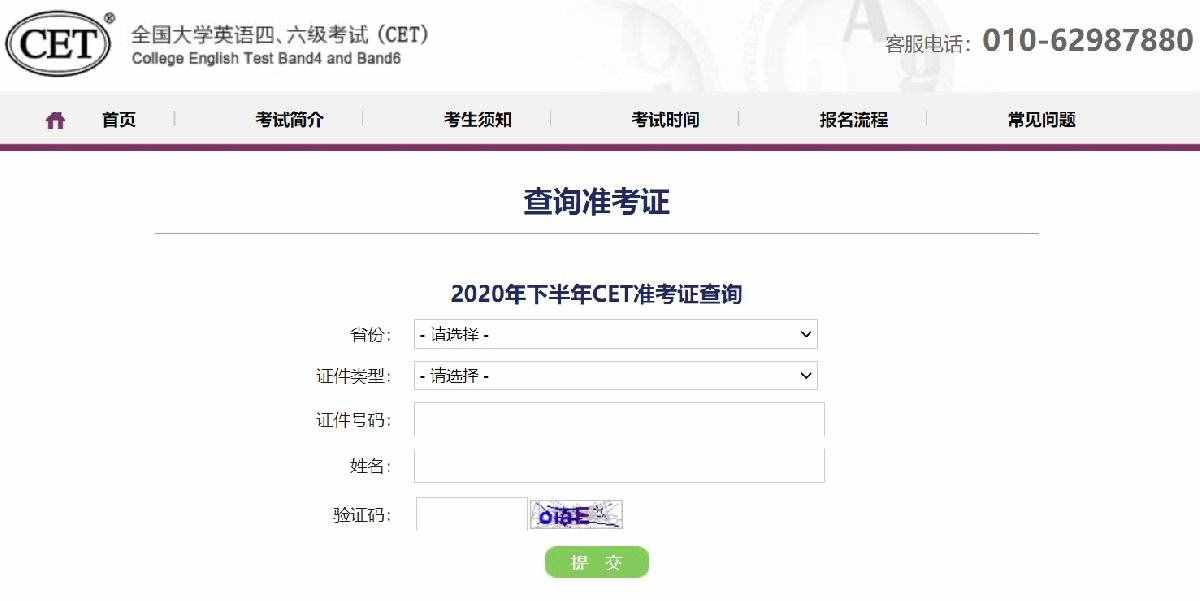色相饱和度(“色相饱和度” 的原理你真的懂吗)
色相饱和度(“色相饱和度” 的原理你真的懂吗?)
昨天讲了“反向”的运用方法,今天给大家讲“色相饱和度”
一、想要掌握色相饱和度必须知道色彩的三大要素:色相、饱和度、明度。
色相是颜色的相貌,就是大家熟知的各种颜色;饱和度就是颜色的鲜艳程度;明度就是颜色的明暗,用贴近人感官直觉的方式来描述色彩。
色相饱和度也就是基于这种模式下的调色方法,比起 RGB颜色模式更直观,是初学者最容易接受的一种调色方法。通过下面的图解大家感受下:

二、通过下面的案例来深入了解下色相饱和度的用法。图中美女衣服是浅绿色的,我想给他变成紫色的,从绿到紫改变的是三要素里面的色相,我们就可以打开色相饱和度命令,滑动色相滑块进行更改。

三、现在是针对全图的更改,人物颜色也发生了变化,色相饱和度更强大的地方是可以针对照片中某一种颜色进行单独调整,首先将图片还原,在左上角找到全图,将它更改为你想改变的绿颜色,这时候更改色相就只有绿色发生了改变,人物肤色不会产生改变。

四、在对话框最下边有两个颜色条,上边是调整前的颜色,下边是调整后的颜色,中间的滑块是颜色选择的范围,我们可以调整滑块大小来对想要调整的颜色进行选择。中间实滑块是正在改变的颜色,滑块两边选择的颜色也会改变但是会有一个过渡。(图中标注的就是由上方的绿色调整为洋红色)

以这种方法来调整照片中的颜色相对简单也好理解。下面再来掌握下色相饱和度中的【着色】选项
色相饱和度对话框右下角的【着色】也是一个非常强大的功能,我们将着色打上对勾会发现照片中就只存在一种颜色啦,它的作用就是用单色替换照片中所有的彩色,就像刷油漆一样,但原图的明暗不会产生变化。
下面透过几个效果图给大家演示下着色的强大
1.再用下上面案例素材,着色调整色相后看起来有些复古色调的感觉。

2.我们可以用【着色】为照片调成统一的色调,蓝色调是最接近黑夜的,拿一张白天的素材,通过着色和降低明度很容易实现夜晚的效果。如果你有点基础还可以再给灯加个灯光,天空加一轮明月。



3.它也可以为一些无色花纹上色,下面的花纹是黑色的,在PS里黑白是没有色相的,所以你无论怎么更改都是无效的,将着色打上对勾黑色都不会改变,我们只需要将黑色或者白色改变成灰色就可以啦,首先增加明度,让黑的变灰,在调整颜色,就可以更改成你想要的任何颜色。